在Word中如何添加脚注, 如何在Word中添加脚注?脚注一般位于页面底部,可以用作文档中某处内容的注释;它们通常用于引用正式文件中的内容,例如说明书、标书、论文等。在本教程中,编辑将向您展示如何在Word中添加脚注。让我们来看看。
具体操作如下:
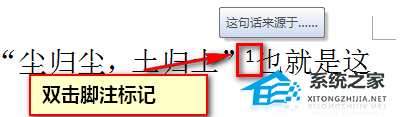
1、如下图所示,我们来解释一下“尘归尘,土归土”这句话的由来。
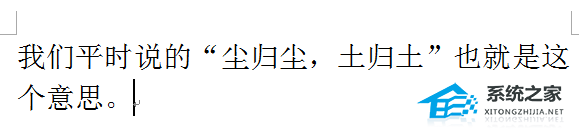
2. 将光标置于要插入的文本后面并选择-。
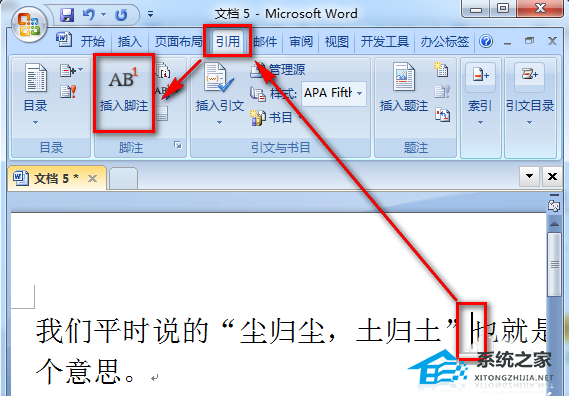
3. 此时,当前页面底部出现一条横线和一个序列号。由于它是第一个脚注,因此为1。
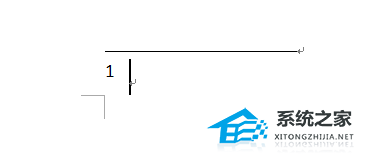
4.我们可以在序列号后面输入我们想要注释的文字。

5、回到正文,在要添加脚注的位置会出现一个类似上标的序号1。
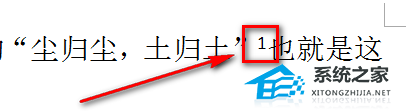
6. 将光标置于脚注编号上,将显示脚注内容。双击可跳转至页面底部的脚注。
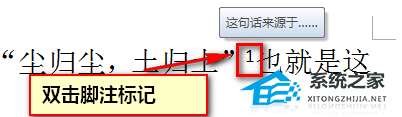
以上就是Word中如何添加脚注的介绍。操作非常简单。你学会了吗?希望这篇文章能够对大家有所帮助!
在Word中如何添加脚注,以上就是本文为您收集整理的在Word中如何添加脚注最新内容,希望能帮到您!更多相关内容欢迎关注。
